Руководство пользователя программы "Клёст-кроссворд" 1.2.3(21.02.2013)
Лицензионная копия © 2009 - 2013 Лаборатория свободных технологий.
Игра по разгадыванию кроссвордов. Разработана для профессионального составления, редактирования и лёгкого отгадывания американских и классических кроссвордов.
Отличительной особенностью программы Клёст-кроссворд является экспорт кроссворда в 14 различных форматов файлов: RTF, PDF, PostScript(*.ps), HTML, Текстовый формат AcrossLite, JPG, JPEG, TIFF, BMP, XPM, PNG, XBM, PPM, OpenKlest(*.ok). Не остаётся без внимания и быстрый алгоритм составления кроссворда, с возможностью автоматического экспорта, позволяющий создать 1000 кроссвордов за 30 минут. Это 1 кроссворд в 2-е секунды(сетка 17x17).
Эргономичный интерфейс позволяет начать работу с программой практически сразу. Освоение функций создания кроссворда займёт несколько минут. Пользователю предоставляется полная свобода выбора операционной системы для работы.
Такое возможно, благодаря тому, что программа кроссплатформенная, использует базу данных SQLite3 для словаря и не прописывается в реестре, что позволяет её максимально быстро портировать и разворачивать на любом количестве компьютеров. При отдельном заказе - будет портирована и на Вашу платформу. Возможные варианты:
Архитектуры: Intel x86, amd64(EM64T), PowerPC, PowerPC64, ARM(!)
Платформы: Windows, MacOSX, GNU / Linux, Solaris, FreeBSD, MeeGo, eComStation(OS/2), NetBSD, QNX, OpenBSD, WinCE, Symbian, iOS, Android, Haiku
Сейчас сборки доступны для 4-х архитектур: Intel x86, amd64(EM64T), PowerPC, ARM(!) и 3-х платформ: Windows, MacOSX, GNU / Linux.
Содержание
Кроссворд может работать в двух режимах: "Редактирования" и "Отгадывания". В режиме редактирования можно создать и
отредактировать кроссворд. В режиме отгадывания можно просмотреть и отгадать кроссворд.
Главное окно игры показано на рисунке 1.
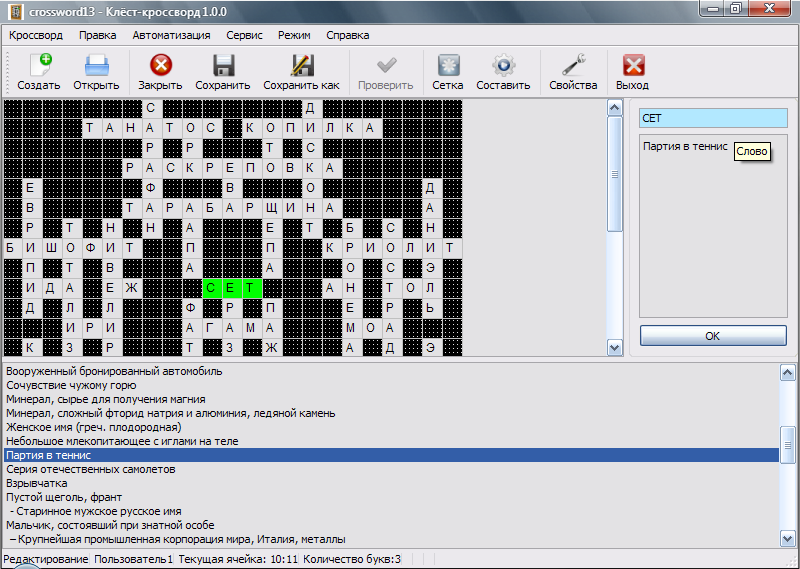
Рисунок 1. "Главное окно игры".
Содержание
При первом открытии игры проверяется наличие файла свойств в системе. Если он не будет найден, то показывается окно приветствия(Рисунок 2) с краткой информацией об игре.
Место расположения файла по-умолчанию:
Windows - %APPDATA%;
Unix - $HOME/.config;
Embedded Linux - $HOME/Settings;
Mac OS X - $HOME/.config;

Рисунок 2. "Приветствие".
Содержание
При запуске игры необходимо будет ввести имя игрока. Данное имя будет использоваться для ведения статистики игры. Рисунок 3.
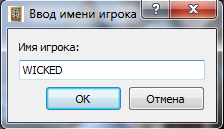
Рисунок 3. "Ввод имени игрока".
Содержание
Для создания кроссворда необходимо: в меню "Кроссворд" выбрать пункт "Создать..." -
открывается окно "Ввод параметров сетки кроссворда", показанное на рисунке 4.
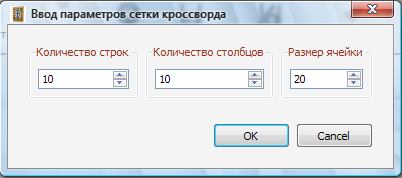
Рисунок 4. Окно "Ввод параметров сетки кроссворда".
В этом окне находятся 3 счётчика: "Количество строк"(999), "Количество столбцов"(999), "Размер ячейки"(999), вписыванием в
них значений изменяются соответственно: количество строк, количество столбцов и размер ячейки будущего
кроссворда.
Содержание
В меню "Правка" имеются пункты: "Цвет ячейки" и "Слова".
При выборе пунктов из меню "Цвет ячейки", можно будет изменять цвет ячейки, создавая, тем самым, вид нового
кроссворда(Рисунок 5). Если выбран пункт "Симметрично", то при щелчке по ячейке её цвет меняется с белого на чёрный и наоборот - с чёрного на
белый, вместе с текущей ячейкой изменяют цвет и симметрично расположенные ей ячейки. Если выбран пункт "Не симметрично", то происходит изменение цвета по одной ячейке.
Сетка может быть быстро нарисована, как карандашом, при зафиксированном положении нажатой левой кнопки мыши.
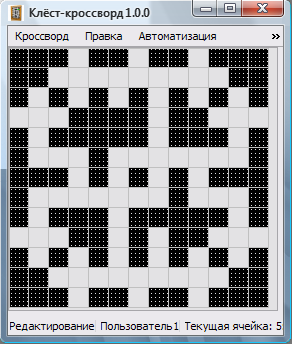
Рисунок 5. Внешний вид нового кроссворда.
При выборе "Слова", будут выделяться только белые ячейки, меняя свой цвет на зелёный, формируя, тем самым слово, от одной чёрной ячейки до другой. Направление может меняется как автоматически, так и щелчком правой кнопкой мыши, при этом чёрные ячейки в выделение не включаются(Рисунок 1). Выделенное слово появляется в поле "Введите слово", где оно может быть отредактировано или вписано новое, при условии, что поле было пустое. В поле ниже слова отображается вопрос, соответствующий выделенному слову. Одновременно с этими действиями происходит выделение вопроса из списка вопросов, который располагается ниже кроссворда. После нажатия на кнопку "OK" новое слово появляется в сетке, а текст вопроса в списке.
Можно выбрать вопрос из списка - произойдут такие же действия, описанные выше.
Очистка кроссворда выполняется из пункта "Правка->Очистить".
Элемент "Правка->Очистить->Сетка" - удаляет сетку кроссворда, оставляя белое полотно, готовое для рисования новой сетки. При этом, если в сетке кроссворда были слова, то они тоже удаляются.
Элемент "Правка->Очистить->Слова" - удаляет только слова из сетки кроссворда, чтобы можно было потом подредактировать сетку кроссворда.
Элемент "Правка->Очистить->Всё" - удаляет и слова и сетку кроссворда.
Отражение кроссворда представляет его зеркальный вид.
Горизонтально отразить кроссворд можно, выбрав пункт меню "Правка->Отразить->Горизонтально".
Вертикально отразить кроссворд можно, выбрав пункт меню "Правка->Отразить->Вертикально".
Тем, кому удобнее рисовать слова, а не контуры, вокруг слов, необходимо будет сделать инверсию клеток.
Она производится из меню "Правка->Инвертировать".
Поворот кроссворда осуществляется из меню "Правка->Поворот". Доступны повороты направо и налево.
Содержание
Так же в кроссворде можно задать необходимый шрифт, выбрав пункт "Правка->Шрифт..." - откроется стандартное диалоговое
окно выбора шрифта.(Рисунок 6).
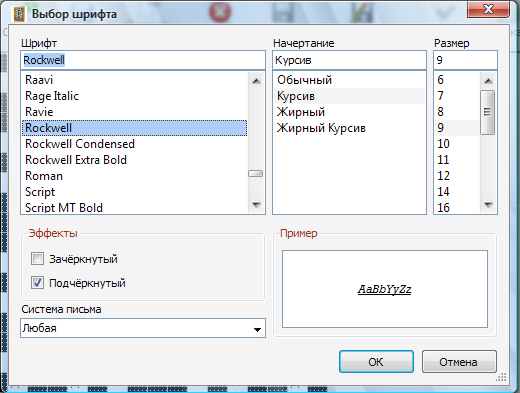
Рисунок 6. Окно "Выбор шрифта".
Содержание
Функция, доступная из меню "Автоматизация->Сетка", позволяет сгенерировать сетку кроссворда, для облегчения его создания. Если созданная сетка не будет удовлетворять текущим требованиям, то её можно подправить вручную из меню
"Правка->Цвет ячейки", как было сказано выше.
Содержание
После того как сетка будет готова, можно сохранить её как шаблон кроссворда, выбрав "Кроссворд->Сохранить как...". Для
последующего открытия шаблона, необходимо выбрать "Сервис->Шаблоны..." Откроется окно показанное на рисунке 7. Необходимо также отметить, что сетка с введёнными в неё словами поддаётся сохранению в форме шаблона. Это касается и открытого готового кроссворда. Папку, откуда будут загружаться шаблоны можно выбрать в окне "Свойства".
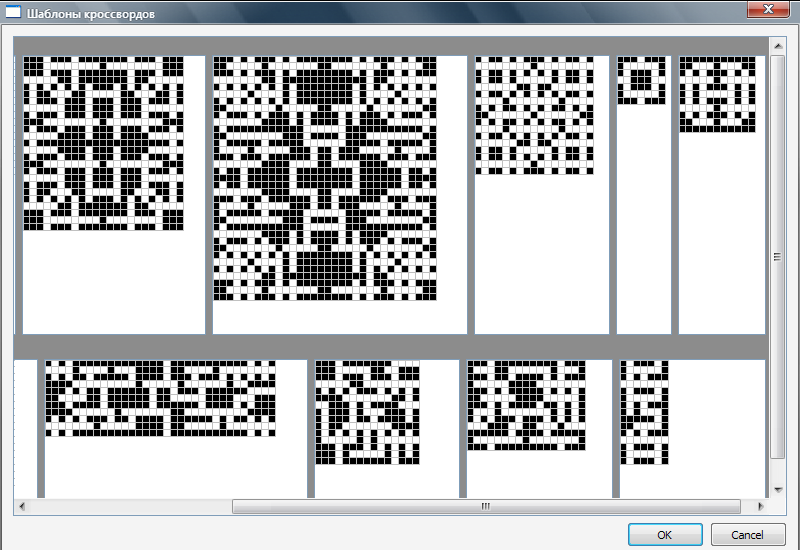
Рисунок 7. Окно "Шаблоны кроссвордов".
Содержание
Пункт "Автоматизация->Составить" производит поиск слов в словаре, с последующей вставкой слова в сетку кроссворда и вопроса - в список вопросов. В свойствах игры можно задать количество раз, которые слова будут выбираться. При этом кроссворд будет автоматически сохраняться в указанную в свойствах игры, папку. Если выбран переключатель "Экспортировать", то будет производиться экспорт в указанный формат файла. Он указывается там же в свойствах игры. При автоматическом экспорте в изображения, вопросы и ответы будут сохраняться в папку с экспортируемыми изображениями.
И вопрос и слово можно потом отредактировать вручную, выбрав слово в сетке или вопрос в списке вопросов.
Содержание
Полуавтоматический выбор представляет собой выбор слов из словаря в соответствии с условием. В условие выбора входит: количество букв и те буквы, которые уже есть в слове. Если букв в слове нет, то происходит выбор произвольного, с заданным количеством букв. Окно показано на рисунке 8. Данное окно вызывается двойным кликом по ячейке выделенного слова или двойным кликом по списку вопросов. Он работает только при активном элементе меню "Правка->Слова".
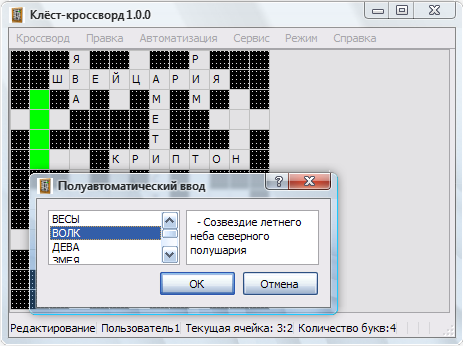
Рисунок 8. Окно "Полуавтоматический ввод".
Содержание
Элемент "Сервис->Просмотр словаря" предоставляет возможность открытия словаря для добавления/удаления слов. На рисунке 9 представлена
главная таблица словаря. При двойном щелчке по строке с соответствующим количеством букв в слове - открывается таблица, в которой
находится список слов с вопросами(Рисунок 9).
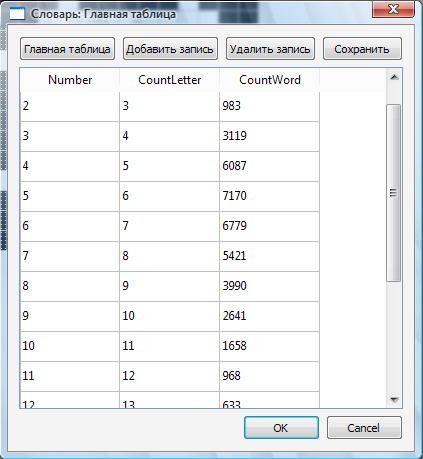
Рисунок 9. Окно "Словарь: Главная таблица".
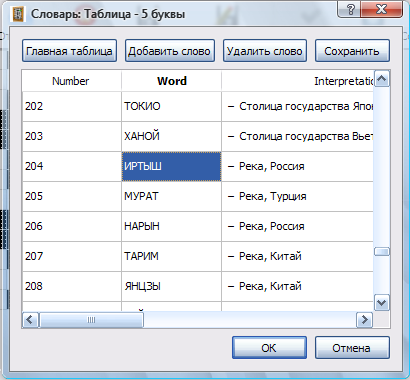
Рисунок 10. Окно "Словарь: Таблица - n букв".
Словарь представляет собой базу данных SQLite 3. Поэтому добавление или удаление слов происходит добавлением или удалением соответствующий записи в базе. Необходимо будет учесть, что при добавлении/удалении записи сохранение происходит автоматически, но при изменении записи, вписыванием в неё слова и/или вопроса сохранить запись нужно будет вручную, нажатием на кнопке "Сохранить". При закрытии окна изменённая запись(вписанное слово) не сохранится.
Содержание
Элемент "Сервис->Управление словарями" позволяет создавать свои словари из простого текстового файла в кодировке UTF-8. Первая строка должна содержать первое слово, вторая строка должна содержать толкование(вопрос)первого слова и так далее(Рисунок 11).

Рисунок 11. Пример текстового файла.
Содержание
Для того, чтобы открыть кроссворд необходимо: в меню "Кроссворд" выбрать пункт "Открыть..." - открывается
диалоговое окно "Открыть кроссворд", которое показано на рисунке 12.
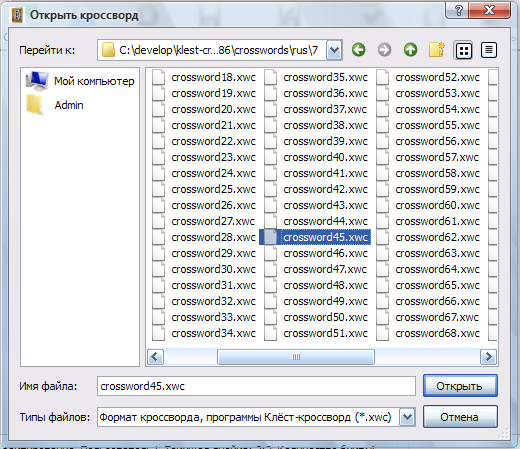
Рисунок 12. Окно "Открыть кроссворд".
Содержание
Для редактирования параметров сетки кроссворда применяются те же инструменты, что и для создания, только окно изменения параметров сетки кроссворда, вызывается из меню "Правка->Сетка...".
Содержание
Сохранение производится выбором пункта меню "Кроссворд->Сохранить".
Содержание
Для разгадывания кроссворда, необходимо щёлкнуть по белой ячейке сетки. Произойдёт выделение белых ячеек,
с изменением цвета на зелёный, от одной чёрной до другой. Фокус перейдёт на синее поле "Слово", где можно будет вписать
нужное слово, предварительно прочитав вопрос, который находится ниже этого поля. Одновременно выделится вопрос в списке вопросов,
внизу окна игры. И, наоборот, можно будет выделить вопрос в списке вопросов - автоматически выделится зелёным слово в сетке
кроссворда(Рисунок 13).
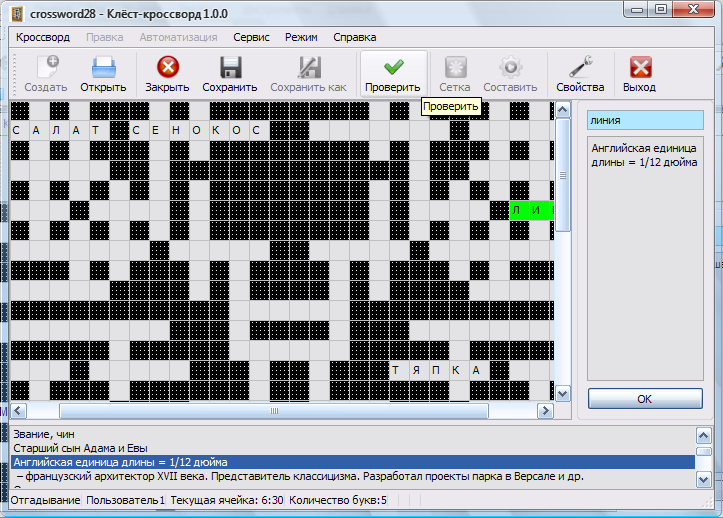
Рисунок 13. Отгадывание кроссворда.
Содержание
Кроссворд обладает функцией сохранения текущего состояния неразгаданного кроссворда, чтобы потом можно было разгадать его
до конца. Она доступна из пункта "Сохранить" в меню "Кроссворд", в режиме просмотра.
Содержание
Открытие сохранения текущего состояния неполностью отгаданного кроссворда происходит при выборе пункта
"Открыть..." из меню "Кроссворд".
Содержание
После того, как пользователь отгадал кроссворд или же не может больше отгадать ни одного слова, он может проверить
насколько верно разгадан кроссворд, выбрав "Кроссворд->Проверить". Произойдёт сравнение его слов с правильными ответами, результат
будет представлен в процентах. Далее откроется окно статистики, чтобы он мог посмотреть на общую картинку своих отгадываний.
Содержание
При выборе меню "Кроссворд->Экспорт...", открывается окно, показанное на рисунке 14. Выбрав нужный тип файла - игра сохранит созданный кроссворд в нужном формате (RTF, PDF, PostScript(*.ps), HTML, Текстовый формат AcrossLite, JPG, JPEG, TIFF, BMP, XPM, PNG, XBM, PPM, OpenKlest(*.ok)). При экспорте в изображения, вопросы и ответы будут сохранены в файлы, с соответствующими
названиями. Эти файлы представляют собой обычный текст, в кодировке UTF-8. Они будут сохраняться в указанной в свойствах игры, папке.
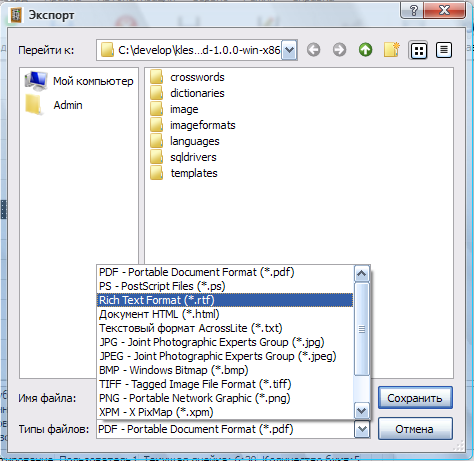
Рисунок 14. Выбор типа файла для экспорта.
Содержание
"Кроссворд->Печать..." позволяет произвести печать кроссворда.
Содержание
Статистика представляет собой таблицу в которой находятся: имя пользователя, название кроссворда, процент отгадывания кроссворда, дата и время окончания отгадывания кроссворда. Рисунок 15.
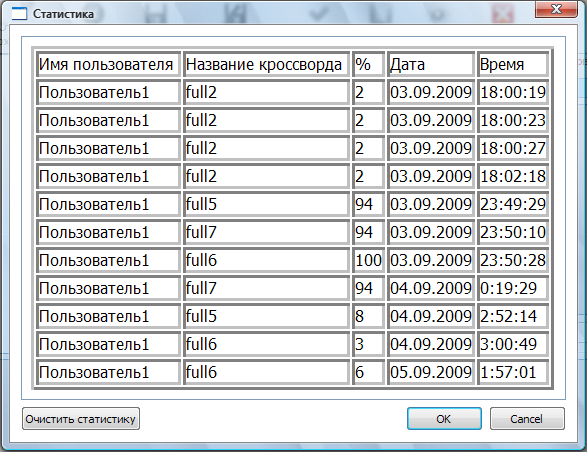
Рисунок 15. Окно "Статистика".
Содержание
Изменение языка происходит в окне "Свойства".
Содержание
Для удобства конфигурирования игры, все основные настройки собраны в одном окне "Свойства". Рисунок 16.
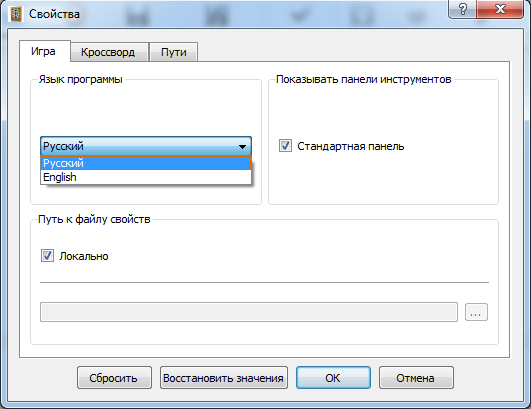
Рисунок 16. Окно "Свойства".
Содержание
Выход из игры осуществляется из меню "Кроссворд->Выход".
Содержание
Главное меню
Меню "Кроссворд"
"Кроссворд->Создать..." (Ctrl+N)
Открывает окно, в которое можно ввести параметры нового кроссворда.
"Кроссворд->Открыть..." (Ctrl+O)
Открывает диалоговое окно, которое служит для открытия файлов кроссвордов.
"Кроссворд->Импорт..." (Ctrl+I)
Импортирует кроссворд.
"Кроссворд->Закрыть"
Необходим для закрытия открытого кроссворда.
"Кроссворд->Сохранить"(Режим редактирования кроссворда) (Ctrl+S)
Предназначен для сохранения вновь созданного или изменённого открытого кроссворда.
"Кроссворд->Сохранить"(Режим просмотра кроссворда) (Ctrl+S)
Предназначен для сохранения текущего состояния неполностью отгаданного кроссворда.
"Кроссворд->Сохранить как..." (Ctrl+Shift+S)
Предназначен для сохранения вновь созданного или изменённого открытого кроссворда под другим именем.
"Кроссворд->Проверить" (Ctrl+C)
Проверяет насколько правильно отгадан кроссворд.
"Кроссворд->Экспорт..." (Ctrl+E)
Экспортирует кроссворд.
"Кроссворд->Печать..." (Ctrl+P)
Выводит на печать кроссворд.
"Кроссворд->Выход" (Ctrl+Q)
Производит закрытие игры.
Содержание
Меню "Правка"
"Правка->Сетка..."
Показывает окно, в котором можно будет отредактировать сетки кроссворда.
"Правка->Шрифт..." (Ctrl+F)
Открывает диалоговое окно, для изменения шрифта сетки кроссворда. Шрифт изменяется только для всей сетки, не
затрагивая, при этом, список вопросов и список слов.
"Правка->Цвет ячейки->Симметрично" (Ctrl+Alt+S)
Переключает кроссворд в режим симметричного редактирования цвета ячеек, для создания сетки кроссворда.
"Правка->Цвет ячейки->Не симметрично" (Ctrl+Alt+N)
Переключает кроссворд в режим несимметричного редактирования цвета ячеек, для создания сетки кроссворда.
"Правка->Слова" (Ctrl+Alt+W)
Переключает кроссворд в режим редактирования слов, для ввода слов в кроссворд.
"Правка->Очистить->Сетка" (Ctrl+Shift+G)
Удаляет сетку кроссворда.
"Правка->Очистить->Слова" (Ctrl+Shift+W)
Удаляет слова из сетки кроссворда.
"Правка->Очистить->Всё" (Ctrl+Shift+A)
Удаляет сетку кроссворда, вместе со словами.
"Правка->Отразить->Вертикально" (Ctrl+V)
Производит зеркальное отражение кроссворда вертикально.
"Правка->Отразить->Горизонтально" (Ctrl+H)
Производит зеркальное отражение кроссворда горизонтально.
"Правка->Инвертировать" (Ctrl+Shift+I)
Инвертирует сетку кроссворда.
"Правка->Поворот->Направо"
Поворачивает сетку кроссворда направо.
"Правка->Поворот->Налево"
Поворачивает сетку кроссворда налево.
Содержание
Меню "Автоматизация"
"Автоматизация->Сетка" (Ctrl+G)
Автоматически создаёт сетку кроссворда.
"Автоматизация->Составить" (Ctrl+W)
Автоматически выбирает слова из словаря, вставляя в сетку кроссворда.
Содержание
Меню "Сервис"
"Сервис->Статистика" (Ctrl+Shift+O)
Открывает окно статистики.
"Сервис->Шаблоны..." (Ctrl+T)
Открывает диалоговое окно с имеющимися шаблонами.
"Сервис->Просмотр словаря" (Ctrl+D)
Открывает окно для просмотра словаря
"Сервис->Управление словарями"
Открывает окно управления словарями
"Сервис->Свойства" (Ctrl+Shift+P)
Открывает окно свойств кроссворда
Содержание
Меню "Режим"
"Режим->Редактирования" (Ctrl+Shift+E)
Переводит игру в режим редактирования кроссворда.
"Режим->Отгадывание" (Ctrl+Shift+V)
Переводит игру в режим отгадывания кроссворда.
Содержание
Меню "Справка"
"Справка->Руководство пользователя" (F1)
Открывает это руководство пользователя игрой.
"Справка->Пожертвовать" (Alt+D)
Открыть страницу пожертвований.
"Справка->Получить исходник" (Alt+S)
Получить исходный код игры.
"Справка->Получить техподдержку" (Alt+T)
Открыть страницу технической поддержки.
"Справка->Сообщить об ошибке..." (Alt+B)
Сообщить об ошибке в игре, используя баг-трекер.
"Справка->Проверка обновлений" (Alt+U)
Проверить наличие новой версии через интернет.
"Справка->Об игре" (F2)
Выводит информацию об игре и её версии.